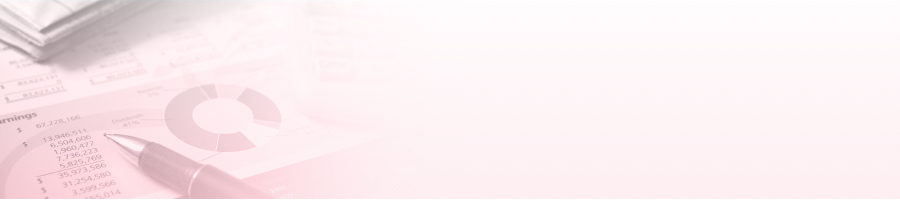
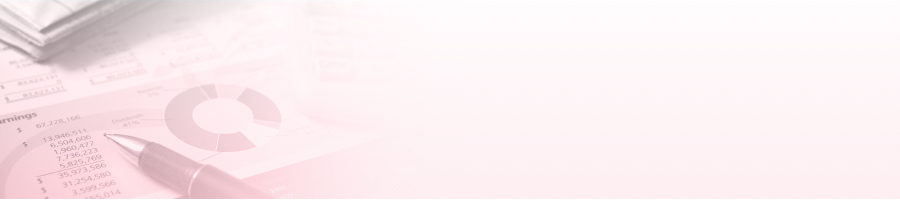
Sponsored Link
Excelを用いた基準値と偏差値の出し方
前回の基準値と偏差値では標準偏差に慣れるために手で計算しました。今回はExcelを使った基準値と偏差値の計算方法をみていきたいと思います。

Excelを用いた基準値と偏差値の求め方
前回最後にやった衛生と薬剤についてExcelを使って計算します。
衛生
- あなた;63点
- 友達;51点
- 知人A;4点
- 知人B;31点
- 知人C;39点
薬剤
- あなた;49点
- 友達;63点
- 知人A;37点
- 知人B;28点
- 知人C;11点
先に完成図を載せておきますので適宜参照しながら進めてください。

まず、各セルに以下のように打ちます。
- A2セル;「あなた」
- A3セル;「友達」
- A4セル;「知人A」
- A5セル;「知人B」
- A6セル;「知人C」
- A8セル;平均値
- A9セル;標準偏差
- B1セル;衛生
- C1セル;薬剤
項目を作ったら、みんなの点数(衛生のB2〜B6、薬剤のC2〜C6)を入力します。
次に各科目の平均値と標準偏差(B8、B9、C8、C9)を入力します。平均値と標準偏差の出し方は別ページExcelを用いた平均値、標準偏差、中央値の出し方を参照してください。
平均値と標準偏差が出てきたら、続いて以下の項目を打ちます。
- E1セル;基準値(衛生)
- F1セル;偏差値(衛生)
- G1セル;基準値(薬剤)
- H1セル;偏差値(薬剤)
項目を作ったら、E2セルをクリックして、メニューバーより、「関数の挿入」を選び「STANDARDIZE」を選びます。STANDARDIZEは標準化するなどの意味を持つ関数で基準値を出せる関数になります。
STANDARDIZEを押すと、Xのところに基準値化するセルを指定するので「B2」、平均は「B8」、標準偏差は「B9」を指定します。B8とB9を指定するときにF4キーを一回押し、「$B$8」、「$B$9」となっていることを確認してから「OK」ボタンを押します。
補足ではありますが、「$」は固定を意味する記号で次に行う作業をした時にも、B8とB9を固定したままにしてくれるので$を使う必要があります。私もあまり詳しくないのでもっと知りたい方はググってください(笑)
Sponsored Link
Sponsored Link
無事にE2の基準値が出てきたら、E2をクリックして右下角にマウスのポインタを合わせると黒十字になるので、それをE6まで引っ張ると一気に知人Cまでの基準値が出せます。ここで先ほどの$を使って固定していないと引っ張った時にエラーが起こってしまいます。
次に偏差値(衛生)を出します。F2セルをクリックして「=E2*10+50」と打ちます。「*」は掛け算を意味するのでE2セル×10+50をこの数式は意味しています。前回しっかりやった人はわかりますが、これは偏差値=基準値×10+50を表しています。
F2の偏差値が出てきたら先ほどと同様にF6まで引っ張ると一気に知人Cまでの偏差値が求められたかと思います。
この作業を基準値(薬剤)、偏差値(薬剤)も同様に行えば完成です。
まとめ
- Excelを用いて基準値を出すにはSTANDARDIZEの関数を使う。
- $は固定を意味する
